国旅手游网提供好玩的手机游戏和手机必备软件下载,每天推荐精品安卓手游和最新应用软件app,并整理了热门游戏攻略、软件教程、资讯等内容。欢迎收藏
网友刺心提问:cad绘制出简笔画梅花鹿的详细教程图
今天小编给各位网友们介绍了CAD绘制出简笔画梅花鹿的操作过程,相信通过了解CAD绘制出简笔画梅花鹿的详细教程,大家对CAD一定会有更多的了解的!
1、打开CAD软件,新建一个工程,在界面上画一个半径是10的圆。如下图。
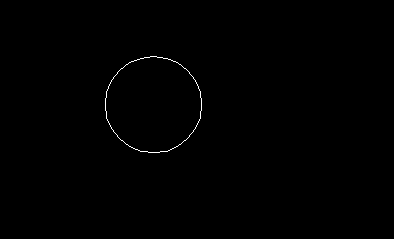
2、如图一,画差不多比例的两条线段;然后点击“绘图”中的“圆”命令,利用相切相切半径画一个半径是2的圆,如图2,小圆和大圆以及线段相切;效果图如图三。
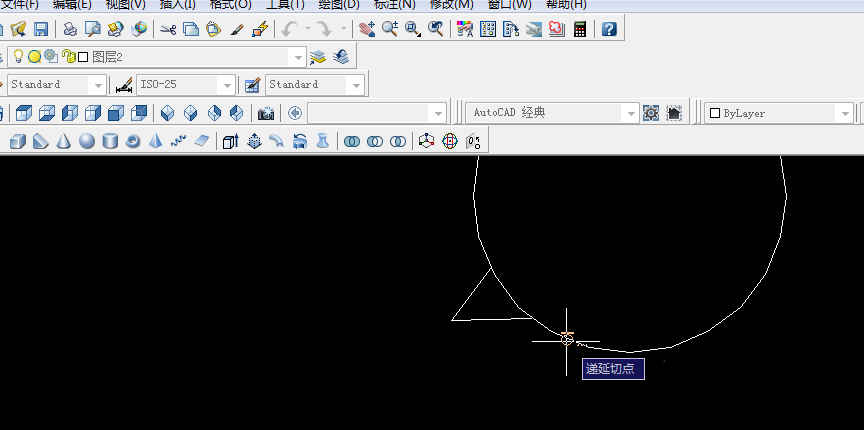
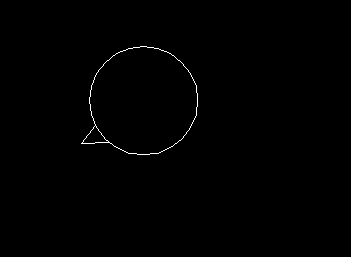
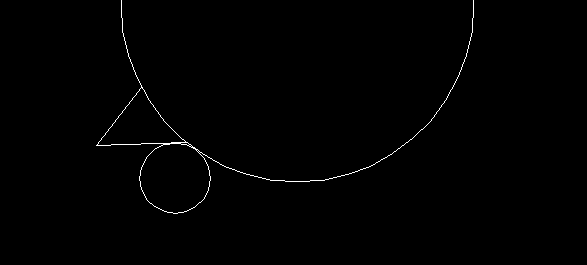
3、点击“修改”中的“修剪”按钮,如图一;全选,然后点击需要修剪的部分,如图二;然后把上面一条线段以同样的方式修剪,最后的效果图如图三。
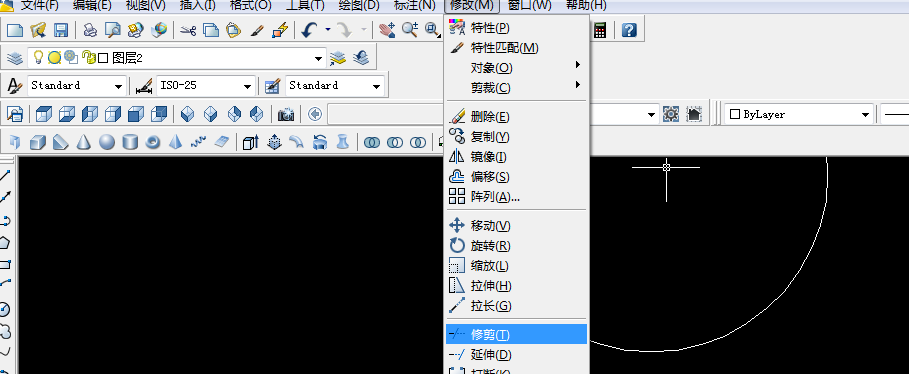
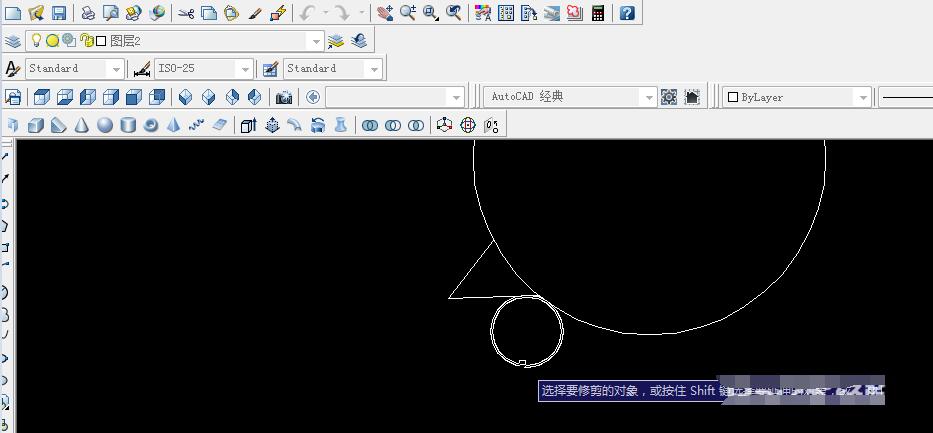
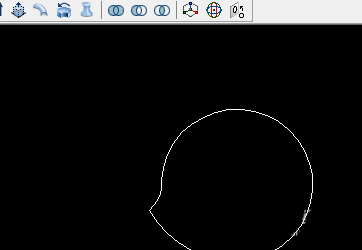
4、在圆的右上方画两端圆弧组成耳朵,如图一;利用“修改”中的偏移命令,将两段圆弧向外偏移1或者2,如图2;效果图如图三所示。
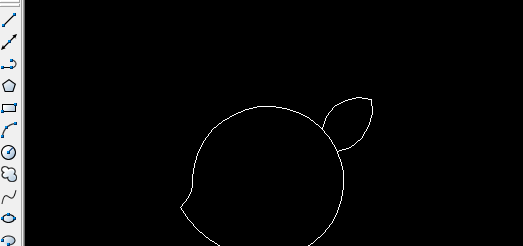
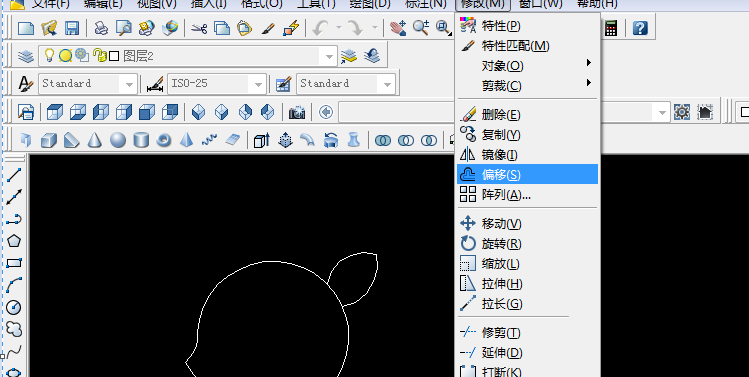
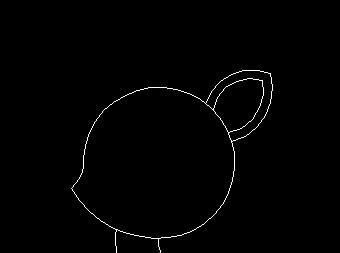
5、用同样的方法画另外一侧的耳朵,或者直接复制粘贴也可以。如下图。
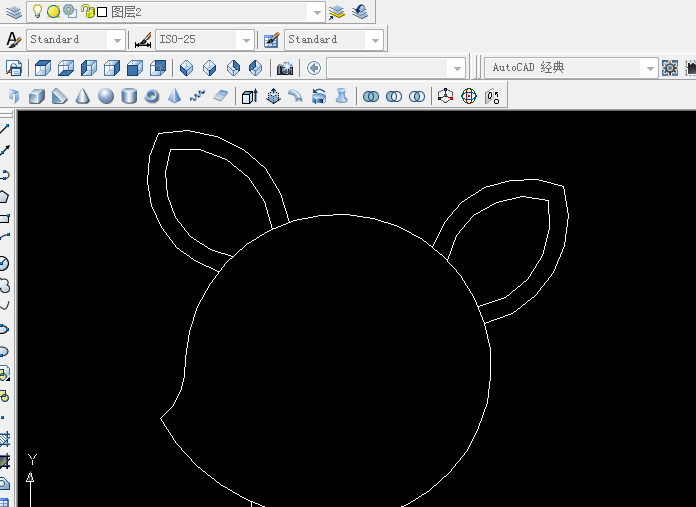
6、在大圆里面画两个小圆,将最小的一个填充颜色,再画两段圆弧为眼睫毛,效果图如下图一,图案填充在“绘图”选项中的“图案填充”命令,如图二。
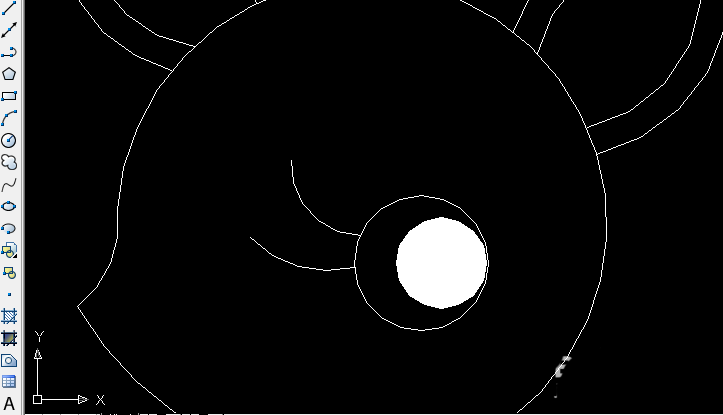
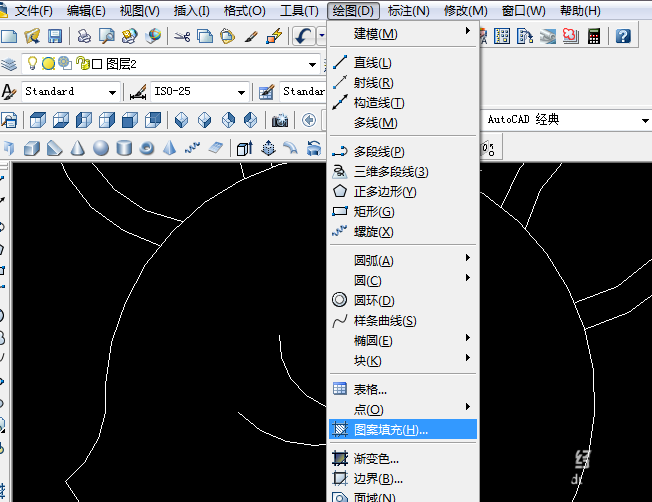
7、按照下图的模板,用曲线将小鹿的身躯勾勒出来,这一步需要细心。
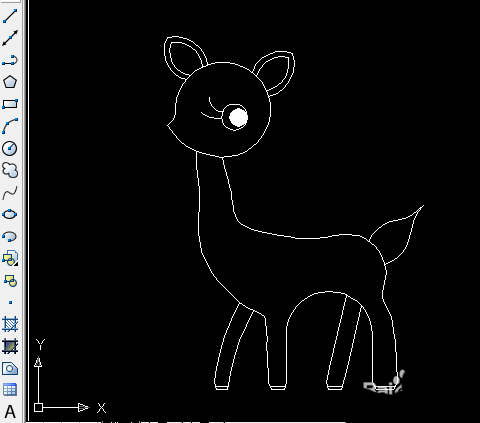
8、最后在身躯里面画一些个小圆,然后填充成白色,自行进行美化。效果如下,有兴趣的朋友说试试吧。
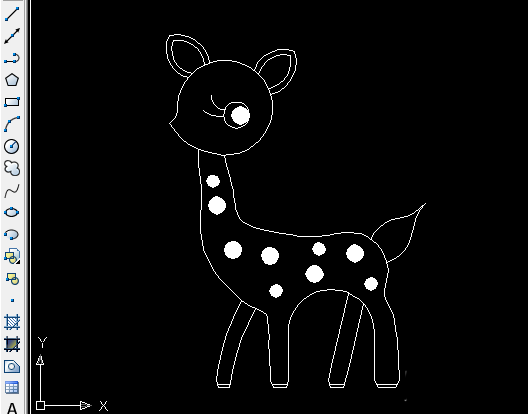
上面就是小编带来的CAD绘制出简笔画梅花鹿的详细教程,大家都学会了吗?
关于《CAD绘制出简笔画梅花鹿的详细教程》相关问题的解答水筠小编就为大家介绍到这里了。如需了解其他软件使用问题,请持续关注国旅手游网软件教程栏目。
版权声明:本文内容由互联网用户自发贡献,该文观点仅代表作者本人。本站仅提供信息存储空间服务,不拥有所有权,不承担相关法律责任。如果发现本站有涉嫌抄袭侵权/违法违规的内容,欢迎发送邮件至【1047436850@qq.com】举报,并提供相关证据及涉嫌侵权链接,一经查实,本站将在14个工作日内删除涉嫌侵权内容。
本文标题:【cad绘制出简笔画梅花鹿的详细教程[cad绘制出简笔画梅花鹿的详细教程]】
本文链接:http://www.citshb.com/class285318.html
